Kā iestatīt burtus Microsoft Outlook

- 4487
- 1356
- Alejandro Moen
Kādreiz būs laiks, kad visas lietojumprogrammas darbosies stabili, bez neveiksmēm, tomēr līdz šim tas nav noticis, personālo datoru lietotājiem periodiski ir jāsaskaras ar nenozīmīgām problēmām dažādu programmu darbībā. Ir patīkami piezvanīt brīdim, kad Outlook nesūta vēstules, tomēr ar tik neaizsargātu jūs varat tikt galā diezgan viegli un ātri. Bieži vien šādas situācijas rodas masveida steidzama biļetena laikā. Zemāk esošajā materiālā ir sīki aprakstīti iemesli, kāpēc rodas šī neveiksme, kā arī vienkārši veidi, kā atbrīvoties no neparedzētās problēmas. Pietiek, ka lietotājam jāpārbauda viņa pieteikums stadijās attiecībā pret katru aprakstīto punktu un ar lielu varbūtību pēc pāris minūtēm, lai aizmirstu par darbības traucējumiem.

Problēmas risināšana ar pasta sūtīšanu, izmantojot Outlook.
Outlook lietojumprogramma ir pasta klients, kuram ir milzīgs skaits priekšrocību. Attiecīgā programma var darboties vairākos režīmos, jo īpaši tiešsaistē un bezsaistē (autonoms darbs). Tiklīdz notiek saziņa ar tīklu, programmatūras produkts patstāvīgi nonāk autonomā režīmā. Attiecīgi šādā situācijā pasta klientu var izmantot tikai bezsaistē, ne sūtīšana, ne jaunu vēstuļu nesaņemšana nav neiespējama. Eksperti, pirms izvēlēties radikālus pasākumus un meklējot iemeslu, kāpēc pasts netiek nosūtīts uz OutluK, pārbaudiet ziņojumus, kas atrodas programmas loga labajā pusē no apakšas.
Ziņojums par programmas darbības režīmu
Diezgan bieži Outlook 2016 nesūta pastu, jo trūkst tīkla signāla. Ja lietotājs pamanīja ziņojumu, kas norāda, ka lietojumprogramma ir "autonomā darbā", mēs varam runāt tikai par vienu lietu - pasta klients ir bezsaistē. Lietotājs pateiks lietotāja ierakstus “atspējots” un “mēģinājumi izveidot savienojumu” par to pašu problēmu. Tikai izmaiņas darba režīmā palīdzēs atbrīvoties no šīm nepatikšanām, lai to ieviestu, jums jāiet uz cilni "Sūtīšana un kvīts", kas ir izvēlnē "Parametri". Tipiski iestatījumi atrodas lentes labajā pusē, tajā pašā vietā, kur ir autonomā darba komanda.
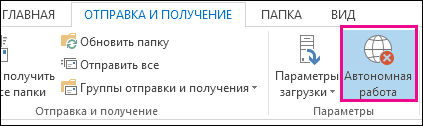
Tūlīt, tiklīdz lietotājs varēs strādāt tiešsaistē, būs iespēja vēlreiz pieņemt un nosūtīt vēstules.
Vēstule ar milzīgu skaļumu
Dažreiz Outlook karājas, nosūtot vēstuli, ja lietotājs mēģina nosūtīt dažus ieguldījumus, kuriem ir pārsniegta norma. Outlook ir daži pievienoto dokumentu ierobežojumi, pēc noklusējuma tiem vajadzētu būt piecu megabaitu robežās. Gadījumā, ja nosūtītais dokuments ir lielāks par norādīto izmēru, jums vajadzētu atskrūvēt šo failu, lai padarītu pielikumu mazāku. Ja samazināt nosūtītā faila apjomu, to nav iespējams lejupielādēt jebkurā faila organizatorā, un burtā norāda tikai saiti. Tikai pēc labojumiem vēstuli var nosūtīt vēlreiz.
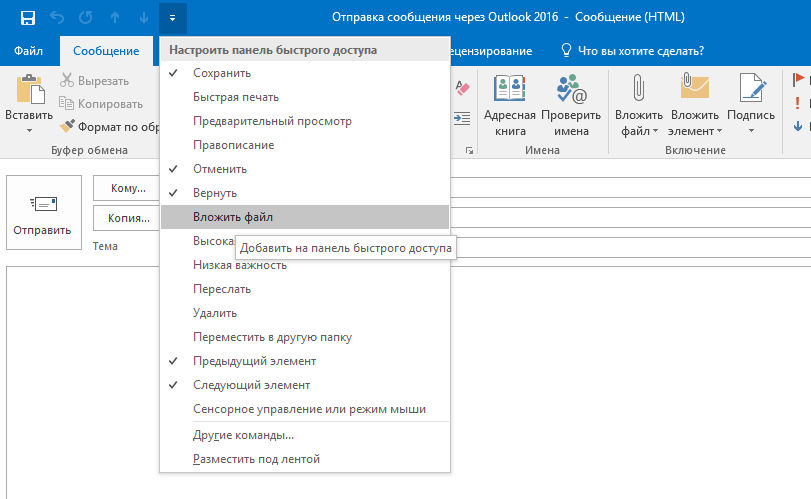
Nepareizi ievadīta parole
Kad Outlook 2013 nesūta pastu (tas attiecas gan uz programmatūras produkta iepriekšējām, gan jaunākajām versijām), ir vērts pārbaudīt konta ievadītās paroles pareizību. Kā rāda prakse, ja dati bija nepareizi, vēstules netiks nosūtītas. Šī situācija var rasties, mainot paroli, kas ļauj ievadīt pasta nodaļu caur tās lapu, nepielāgojot datus, kas saglabāti personīgajos grāmatvedības iestatījumos. Lietotājam jāzina, ka parole jāmaina visur.
Lai to ieviestu, ir jāievada iestatījumi, kas ļauj jums strādāt tieši ar kontiem. Izvēlnē "File" ir komanda, kas ir atbildīga par visu kontu iestatīšanu, izvēli, atvērtā logā mēs veicam komandu "Mainīt". Pēc jaunas paroles ieviešanas ir jāuztur pielāgošana.
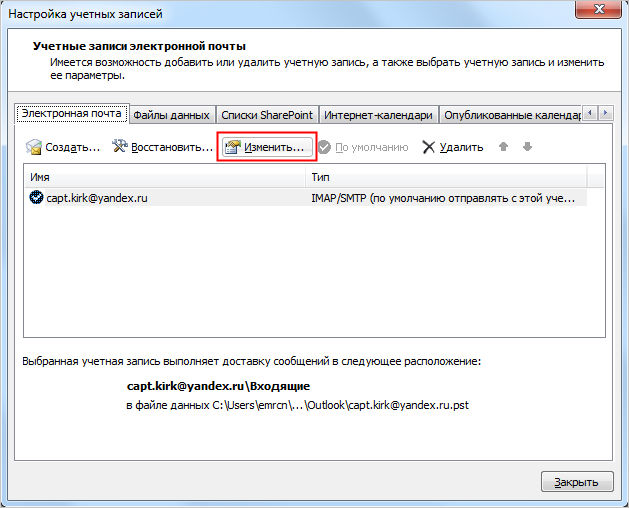
Pārpildīta kaste
Outlook 2007 nesūta pastu, ja pastkaste ir aizpildīta. Ir vērts atzīmēt, ka šādā situācijā nav norādīts viens iemesls, kas ar turpmāku korekciju palīdzēs atbrīvoties no problēmas. Lietotājam jāapzinās par programmas datu faila lielumu. Ja kaste ilgu laiku nav attīrīta, ir vērts par to rūpēties, atbrīvoties no absolūti vecajām un nevajadzīgajām vēstulēm. Palīdzēs korespondences kustība uz arhīvu.
Secinājums
Ja neviens no iepriekšminētajiem nav devis gaidītos pozitīvos rezultātus, mēģiniet sākt klientu drošā režīmā, noklikšķiniet uz taustiņiem “Win+S” vai “Win+R” un ievadiet/izpildiet “Outlook”.Exe /seifs ".
Gadījumā, ja pēc programmatūras palaišanas drošā vēstulē vēstule tiek nosūtīta standarta režīmā, tad klients iejaucas trešās daļas programmatūras vai izmantotās virsbūves laikā.
Visbiežāk visu šo posmu pārbaude un labošana palīdz atrisināt problēmu, aizmirst par šādu darbības traucējumiem, tomēr, ja risinājums netika atrasts, jums jāsazinās ar atbalsta pakalpojumu, jāpārbauda visu esošo kontu iestatījumi.

